Dla osób, które zapomniały hasła do iPhone'a, mogą stracić kontrolę nad iPhonem, iPadem lub iPodem touch, będziesz potrzebować FoneLab iOS Unlocker, aby usunąć 4-cyfrowe hasło, 6-cyfrowe hasło, Touch ID lub Face ID w sprawdzony, łatwy sposób z najwyższym sukcesem skutecznie oceniać. (Uwaga: usunięcie hasła iPhone'a spowoduje wymazanie wszystkich danych z urządzenia).
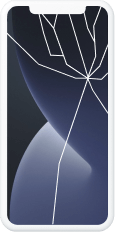
Uszkodzony / nieodpowiadający ekran iPhone'a
Uszkodzony / nieodpowiadający ekran iPhone'a
To pech, że jeśli upuścisz iPhone'a na podłogę, nie możesz odblokować ekranu iPhone'a. Nie martw się, FoneLab iOS Unlocker może pomóc Ci dostać się do iPhone'a bez hasła.
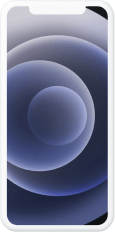
Używany telefon iPhone bez hasła
Używany telefon iPhone bez hasła
Masz używany telefon iPhone, ale nie możesz uzyskać do niego dostępu bez hasła? FoneLab iOS Unlocker może pomóc usunąć blokadę ekranu w 3 krokach.
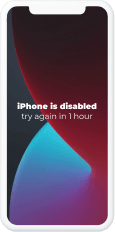
iPhone wyłączony po kilku próbach
iPhone wyłączony po kilku próbach
Twój iPhone został wyłączony po zbyt wielu próbach? Możesz spróbować FoneLab iOS Unlocker, aby usunąć blokadę ekranu z 4-cyfrowego kodu dostępu, 6-cyfrowego kodu dostępu, Touch ID lub Face ID.
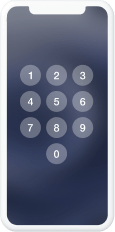
Zapomniałem hasła do ekranu iPhone'a
Zapomniałem hasła do ekranu iPhone'a
To frustrujące, jeśli zapomniałeś hasło do ekranu iPhone'a, ponieważ masz zbyt wiele różnych kodów dostępu. Na szczęście FoneLab iOS Unlocker pozwala usunąć blokadę ekranu bez hasła.
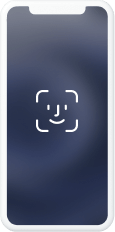
Face / Touch ID nie działa
Face / Touch ID nie działa
Face ID lub Touch ID umożliwia szybkie odblokowanie iPhone'a. Co jeśli nie będą już działać? FoneLab iOS Unlocker może z łatwością rozwiązać ten problem.
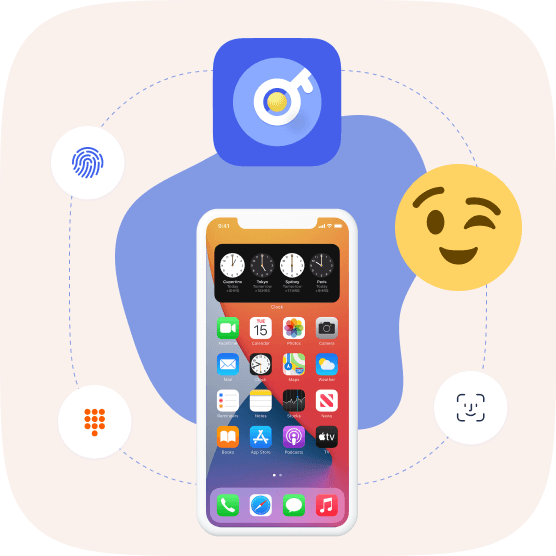
Jak odblokować hasło ekranowe z 4-cyfrowego, 6-cyfrowego, Touch ID i Face ID bez jego hasła? FoneLab iOS Unlocker to najlepszy wybór, aby łatwo dostać się do zablokowanego iPhone'a, iPada lub iPoda Touch.
Uwaga:
Usunięcie Apple ID spowoduje usunięcie wszystkich danych z urządzenia.
Jeśli możesz wyłączyć funkcję Znajdź mój iPhone/iPad, każde urządzenie z systemem iOS może zostać odblokowane.
W przypadku urządzeń z systemem iOS działających w systemie iOS 11.4 lub nowszym należy włączyć uwierzytelnianie dwuskładnikowe. Urządzenia z systemem iOS 11.4 i starszym można odblokować bezpośrednio, jeśli włączona jest funkcja Znajdź mój iPhone/iPad.
Funkcja Wymaż całą zawartość i ustawienia lub Przywróć iPhone'a za pomocą iTunes połączy iPhone'a ze starym Apple ID i utknie w aktywacji iCloud. Nie używaj ich podczas usuwania Apple ID.
Nieaktywowane urządzenie iOS nie jest obsługiwane.
Kod ograniczenia to jedna z nowych funkcji iPhone'a służąca do ustawiania limitu czasowego korzystania ze specjalistycznych aplikacji na iPhone'a lub iPada. FoneLab iOS Unlocker może pomóc ominąć to ograniczenie w kilka sekund bez utraty danych na urządzeniu, jeśli chcesz usunąć niechciane lub zapomniane hasło.
Uwaga:
Usuń ekran Czas Hasło / Ograniczenie Hasło nie wyczyści danych urządzenia.
Wyłącz Find My iPhone / iPad na swoim urządzeniu, aby odzyskać lub usunąć hasło ograniczenia.
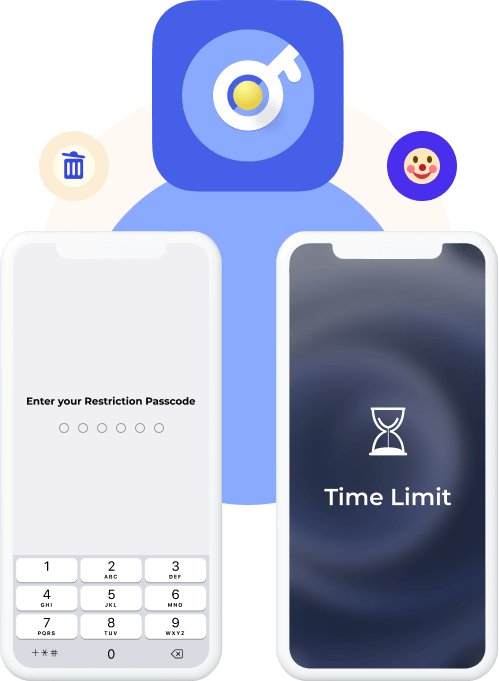
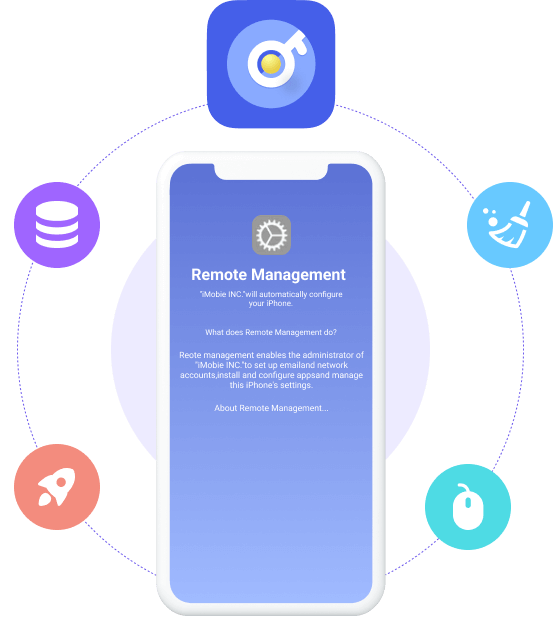
Zarządzanie urządzeniami mobilnymi (MDM) jest powszechnie stosowane przez firmy lub współpracowników do zdalnego monitorowania i kontrolowania urządzeń, a także śledzenia ich operacji. Jednak gdy MDM nałoży ograniczenia na iPhone'a, napotkasz ograniczenia i nie będziesz mieć pełnego dostępu do swojego urządzenia. Aby złagodzić frustrację, FoneLab iOS Unlocker oferuje wygodne rozwiązanie znane jako funkcja Usuń MDM. Dzięki przyjaznemu dla użytkownika interfejsowi usuwanie profili MDM staje się szybkim i łatwym procesem.
Korzyści z usunięcia MDM z urządzeń iOS:
Odzyskaj pełny dostęp do wszystkich funkcji swojego iPhone'a/iPada bez żadnych ograniczeń.
Zachowaj prywatność swoich danych i operacji na swoim iPhonie/iPadzie, wolnym od nadzoru Twojej firmy.
Chroń swoje dane na iPhonie/iPadzie, upewniając się, że pozostaną nienaruszone i nienaruszone przez proces usuwania.
Kopia zapasowa iTunes służy użytkownikom Apple jako cenne narzędzie do efektywnego zarządzania pamięcią urządzenia, obsługi różnych aplikacji i przechowywania ważnych danych, takich jak filmy, obrazy, teksty, kontakty i pliki audio. Dzięki opcji ustawienia hasła kopii zapasowej iTunes użytkownicy mogą szyfrować swoje lokalne kopie zapasowe, zapewniając bezpieczeństwo swoich danych osobowych i poufnych. Jeśli jednak hasło zostanie zapomniane, dostęp do kopii zapasowej i synchronizacja nowych danych przez iTunes staje się niemożliwa.
Na szczęście z pomocą przychodzi FoneLab iOS Unlocker, rozwiązując ten istotny problem. Dzięki funkcji „Usuń hasło kopii zapasowej iTunes” możesz bez wysiłku i bezproblemowo usunąć zapomniane hasło, umożliwiając ponowne tworzenie nowych kopii zapasowych za pośrednictwem iTunes.
Uwaga:
Aby kontynuować proces, konieczne jest wyłączenie Znajdź mój iPhone / iPad cecha.
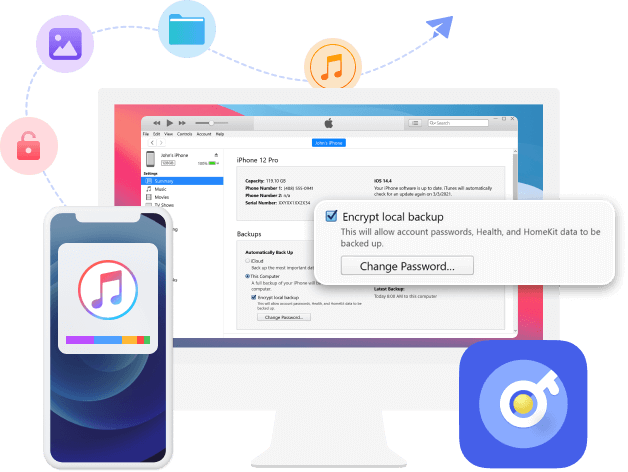
Windows
Windows 11/10/8.1/8/7
Mac
macOS 10.7 i nowszy (w zestawie macOS Ventura)
Na dysku twardym
200 MB i więcej wolnego miejsca
RAM
1024 MB lub więcej
CPU
1GHz procesor Intel / AMD lub nowszy
Wersja systemu operacyjnego
iOS 17, iPadOS 17 i poprzednie
Wersja iTunes
iTunes 10.7 lub nowszy. Zalecana jest najnowsza wersja.
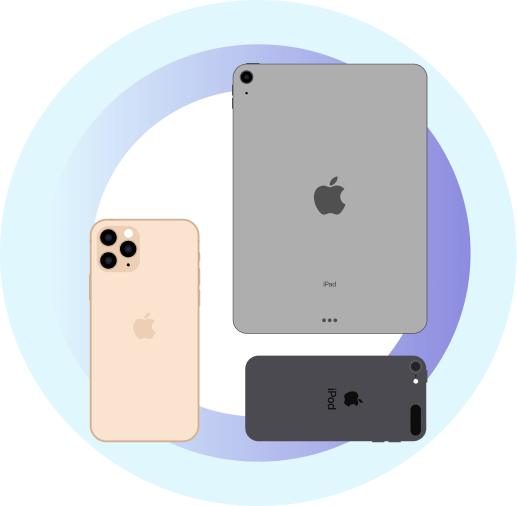
iPhone
iPhone 15/15 Plus/15 Pro/15 Pro Max, iPhone 14/14 Pro/14 Pro Max, iPhone 13 Pro Max/13 Pro/13 mini/13, iPhone 12 Pro Max/12 Pro/12 mini/12, iPhone 11, iPhone 11 Pro, iPhone 11 Pro Max, iPhone XS, iPhone XS Max, iPhone XR, iPhone X, iPhone 8 Plus, iPhone 8, iPhone 7 Plus, iPhone 7, iPhone SE, iPhone 6s Plus, iPhone 6s, iPhone 6 Dodatkowo, iPhone 6, iPhone 5s, iPhone 5c, iPhone 5, iPhone 4S, iPhone 4
iPad
iPad 2019, iPad Pro, iPad mini 4, iPad mini 3, iPad mini z wyświetlaczem Retina, iPad mini, iPad Air 2, iPad Air, iPad 2, iPad
iPod
iPod touch 7, iPod touch 6, iPod touch 5, iPod touch 4
Czy mogę odblokować iPhone'a, jeśli nie pamiętam hasła?
Tak, możesz. Możesz przywrócić hasło iPhone'a za pomocą iTunes na komputerze, jeśli wcześniej je zsynchronizowałeś. Przełącz iPhone'a w tryb odzyskiwania, a następnie kliknij ikonę iPhone'a w interfejsie i kliknij Przywróć w wyskakującym okienku. Na koniec postępuj zgodnie z instrukcjami, aby aktywować iPhone'a.
Jak mogę odzyskać hasło iPhone'a z / bez hasła?
Niestety nie jest możliwe przywrócenie kodu blokady ekranu iPhone'a. Możesz usunąć powyższe metody, aby usunąć hasło iPhone'a i utworzyć nowy.
Jak mogę wyłączyć ekran blokady iPhone'a na iPhonie?
Jeśli chcesz wyłączyć hasło iPhone'a, możesz przejść do Ustawienia> Identyfikator twarzy i hasło / Touch ID i hasło, a następnie je wyłączyć. Należy pamiętać, że hasło iPhone'a jest praktyczną funkcją służącą ochronie twoich prywatnych informacji, powinieneś chronić iPhone'a, jeśli go wyłączysz.
Czy mogę usunąć Apple ID, jeśli zapomniałem kodu blokady ekranu na iPhonie?
Właściwie to nie. FoneLab iOS Unlocker może pomóc ci wyczyścić hasło iPhone'a, chyba że znasz poprawny identyfikator Apple ID i hasło. Podczas usuwania Apple ID na iPhonie, będziesz musiał dotknąć Zaufaj na ekranie iPhone'a i odblokować ekran iPhone'a, zanim to zrobisz. Dlatego nie możesz usunąć Apple ID bez hasła do ekranu blokady iPhone'a.
Potrzebuję pomocy w usunięciu hasła ekranowego przed zabraniem go do sklepu Apple w celu naprawy. A FoneLab pomaga mi w ciągu kilku kliknięć. Dzięki!
- Lee Ericksona
Potrzebuję pomocy, aby usunąć dane z mojego iPada. Próbowałem FoneLab iOS Unlocker, aby to zrobić, nie znając prawidłowego identyfikatora Apple ID i jego hasła. Jest łatwy w użyciu.
- Toby'ego Josepha
Zobacz tylko podgląd w aplikacji na iPhone'a! Nie wiem, jak to naprawić, ponieważ zapomniałem kodu ograniczenia na iPhonie. FoneLab to dobre narzędzie do jego usunięcia. Dobra robota!
-Kendrę Jensen
Usuń czas na ekranie
Wyczyść hasło
Usuń Apple ID
Usuń MDM
Usuń hasło kopii zapasowej iTunes
Krok 1
Dodaj Czas ekranu i podłącz iPhone'a do komputera kablem USB.
Krok 2
Kliknij Start, aby odzyskać lub usunąć hasło Screen Time.
Krok 3
Następnie ponownie skonfiguruj urządzenie lub zresetuj kod dostępu do ograniczeń.



Wskazówka :
Aby odzyskać lub usunąć hasło ograniczenia, musisz wyłączyć funkcję Znajdź mój iPhone/iPad na swoim urządzeniu. Pamiętaj, że to narzędzie nie usunie danych z Twojego urządzenia.
Podsumowując, jeśli Twoje urządzenie z systemem iOS działa w systemie iOS 12 lub nowszym, a funkcja „Znajdź mój iPhone/iPad” jest wyłączona, program niezwłocznie rozpocznie proces odblokowywania kodu Czasu przed ekranem na Twoim urządzeniu. Po krótkim okresie oczekiwania hasło Czasu przed ekranem zostanie pomyślnie usunięte.
Z drugiej strony, jeśli Twoje urządzenie działa na systemie iOS 11 lub wcześniejszej wersji, a kopia zapasowa iTunes nie jest zaszyfrowana, możesz bezpośrednio pobrać hasło Ograniczenia. Jeśli jednak kopia zapasowa iTunes jest zaszyfrowana, konieczne będzie podanie hasła w celu odszyfrowania kopii zapasowej przed kontynuowaniem procesu odzyskiwania.
Krok 1
Podłącz iPhone'a/iPada i wybierz Wyczyść kod dostępu.
Krok 2
Potwierdź informacje o urządzeniu przed odblokowaniem i kliknij Start.
Krok 3
Kliknij Odblokuj, aby wyczyścić hasło. W końcu Wejdź 0000 aby to potwierdzić.



Wskazówka :
Musisz znać poprawny identyfikator Apple ID i hasło, aby usunąć hasło do ekranu, ponieważ będziesz musiał usunąć jego blokadę aktywacyjną za ich pomocą. Ponadto podczas usuwania hasła zablokowanego na ekranie iPhone'a wszystkie dane i ustawienia zostaną usunięte.
Krok 1
Podłącz iPhone'a/iPada i wybierz Usuń Apple ID.
Krok 2
Stuknij Zaufaj na ekranie urządzenia i wprowadź hasło ekranowe. Kliknij Start przycisk.
Krok 3
Postępuj zgodnie z instrukcjami, aby usunąć Apple ID.



Wskazówka :
Musisz wyłączyć funkcję Znajdź mój iPhone/iPad na swoim urządzeniu. Jeśli nie, zresetuj urządzenia za pomocą aplikacji Ustawienia.
Ponadto, jeśli Twoje urządzenie działa na systemie iOS 11.4 i nowszych wersjach, włącz uwierzytelnianie dwuskładnikowe, a następnie wprowadź 0000 w interfejsie programu.
Krok 1
Podłącz iPhone'a/iPada i kliknij Usuń MDM.
Krok 2
Kliknij Start przycisk po podłączeniu urządzenia. Rozpocznie się usuwanie MDM z urządzenia.
Krok 3
Kliknij OK przycisk, aby ponownie uruchomić urządzenie.

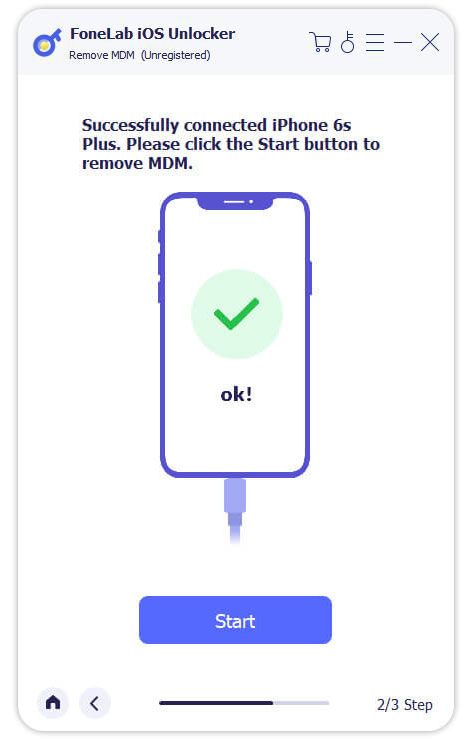

Wskazówka :
Podsumowując, jeśli funkcja Znajdź mój iPhone/iPad jest włączona na Twoim urządzeniu, program wyświetli instrukcje, jak ją wyłączyć. Możesz to zrobić, przechodząc do Ustawień, wybierając swoją nazwę Apple ID, uzyskując dostęp do sekcji Znajdź mój i wyłączając Lokalizator, wprowadzając hasło Apple ID.
Po wyłączeniu Find My program przystąpi do usuwania MDM z Twojego urządzenia. Należy pamiętać, że FoneLab iOS Unlocker szanuje Twoją prywatność i nie zbiera żadnych informacji z Twojego urządzenia podczas wyłączania Find My.
Krok 1
Dodaj Usuń hasło kopii zapasowej iTunes i podłącz iPhone'a/iPada do komputera kablem USB. Uzyskiwać Zaufaj na ekranie urządzenia i wprowadź hasło ekranowe.
Krok 2
Iść do Oprawa > Ogólne > Przenieś lub zresetuj iPhone'a > Wymaż całą zawartość i ustawienia jeśli funkcja Znajdź mój jest włączona. Lub kliknij Start przycisk bezpośrednio.
Krok 3
Po tym usunie hasło iTunes.
Krok 4
Kliknij OK aby ponownie uruchomić urządzenie po tym.


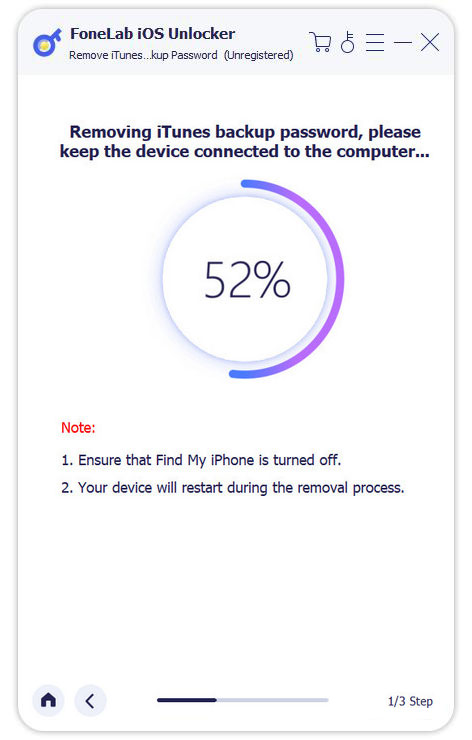

Wskazówka :
Po zakończeniu procesu usuwania nie będziesz już podlegać ograniczeniom dotyczącym hasła podczas zarządzania kopiami zapasowymi lub zmiany haseł w iTunes. Jeśli wcześniej włączyłeś szyfrowanie lokalnych kopii zapasowych w iTunes, możesz mieć pewność, że wszystkie zaszyfrowane kopie zapasowe pozostaną nienaruszone i nienaruszone podczas procedury usuwania hasła.
Przed przystąpieniem do usuwania hasła upewnij się, że plik Znajdź mój iPhone / iPad funkcja jest wyłączona, aby ułatwić płynny proces usuwania.
Zaleca się, aby nie otwierać ani nie używać iTunes przez cały proces, aby zapobiec potencjalnym błędom.
W przypadku wszystkich wymaganych ustawień upewnij się, że urządzenie z systemem iOS jest odblokowane i podłączone do komputera.
Wysoka skuteczność
Przyjazny dla użytkownika interfejs
Zamawianie online jest w 100% bezpieczne
Wszystkie informacje dotyczące prywatności są chronione
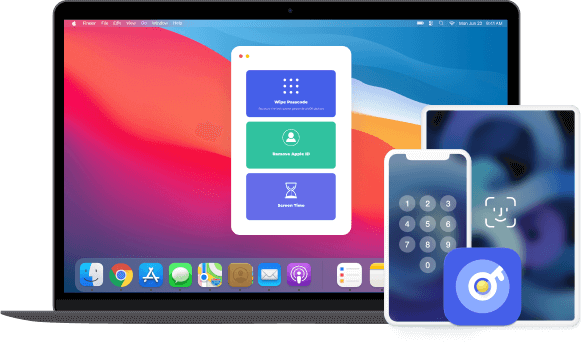
Odblokuj teraz iPhone'a / iPada / iPoda Touch.